Указатель мыши должен превратиться в крестик. Теперь выберите место, где находится этот коллега. Нажмите левую кнопку мыши и перетащите прямоугольник — область выделения — в открытое пространство.
Как отметить человека на фото в ВК с телефона и на компьютере
Возможность отметить друга или другого пользователя реализована в большинстве современных социальных сетей, и, конечно, эта функция есть и во «ВКонтакте». Более того, во «ВКонтакте» можно отмечать человека не только в личных сообщениях (переписке), но и в групповых чатах, записях на пинборде, комментариях под видео и фотографиями и т.д.
Поэтому в этой статье описано, как можно отметить человека на фото в VK с телефона и с компьютера!
Содержание статьи:
Как отметить друга на фото ВК с компьютера
Что означает тегирование фото в VK? Это означает, что один из ваших друзей отметил вас на одной из ваших фотографий VK. Зачем помечать фото в VK? Например, чтобы сообщить другу о том, что вы опубликовали совместную фотографию.
Теперь давайте рассмотрим, как можно отметить друга на фотографии VK с компьютера. Чтобы отметить друга на фотографии ВКонтакте, нужно сделать следующее:
Откройте фотографию и нажмите «Отметить человека» внизу,
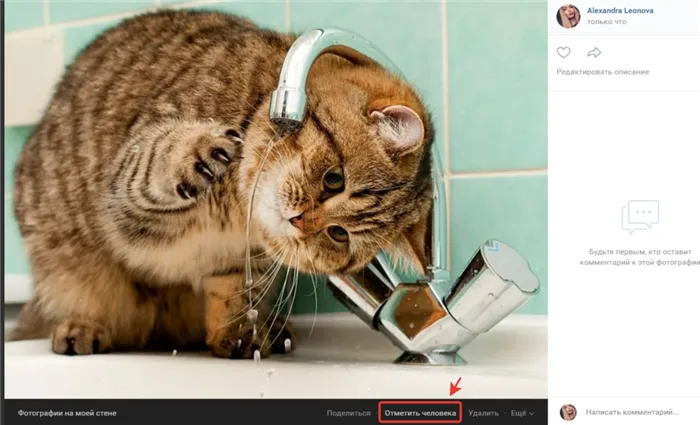
Затем выберите область фотографии, где появляется друг,
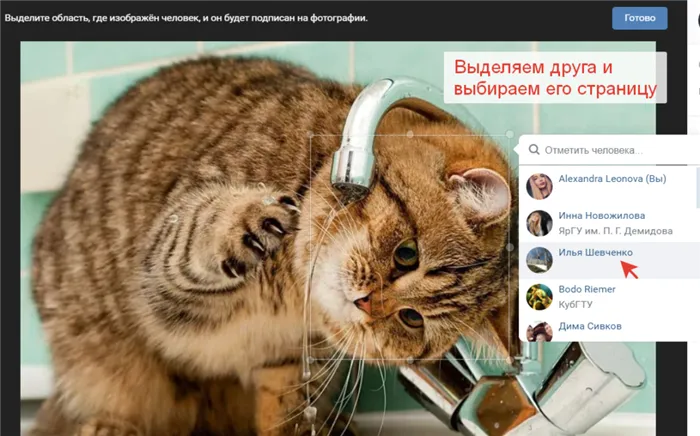
Нажмите на фотографию, выберите имя друга, а затем нажмите кнопку «Друг»,
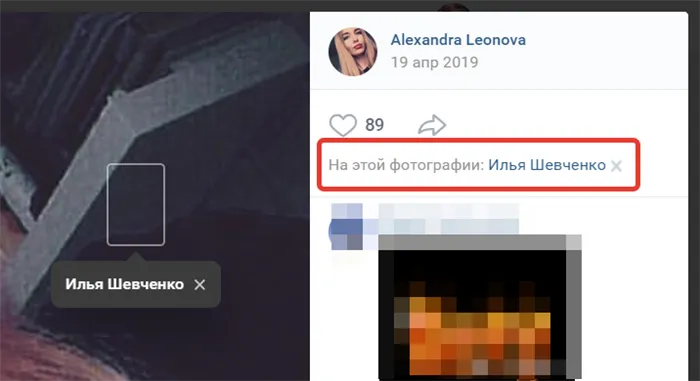
Друг, которого вы отметили на фотографии, получит уведомление в VK. Помните, когда отмечаете друзей на фотографии — невозможно отметить друга на фотографии и сохранить это в тайне от него или нее.

- На фотографиях в контакте вы можете отмечать только людей из списка друзей, то есть вы не можете отметить на фотографии любого человека ВКонтакте,
- Вы можете отмечать друзей только на тех фотографиях, которые вы загрузили в VK или загрузили ваши друзья. То есть вы не можете отметить своего друга на чужих фотографиях в сохраненных снимках,
- Вы можете отметить себя на фотографии в ВКонтакте — на своей фотографии или на фотографии, загруженной одним из ваших друзей.
Теперь вы знаете, как отметить человека на фотографии в VK.
Как отметить человека на фото в ВК с телефона
Многие задаются вопросом, как отметить человека на фотографии в VK с телефона Android или iPhone. Сразу хочу отметить, что в мобильном приложении VK нет возможности отмечать людей на фото — это значит, что вам придется делать это с компьютера.
Однако по-прежнему можно отметить друга на фотографии в VK с телефона. Для этого нам необходимо следующее:
Вызовите VK в мобильном браузере, откройте боковое меню и выберите «Desktop version», чтобы открыть полную версию (десктопную, то есть «компьютерную») — и здесь уже можно сделать тег на фото VK,
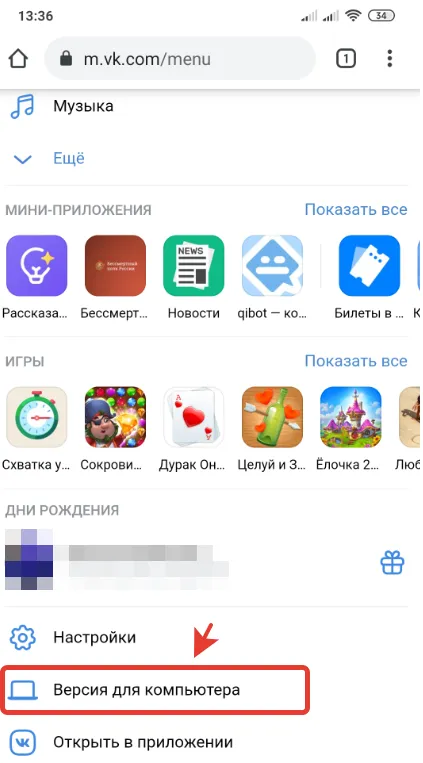
Здесь вы можете отметить своих друзей на фото VK, как и на ПК.
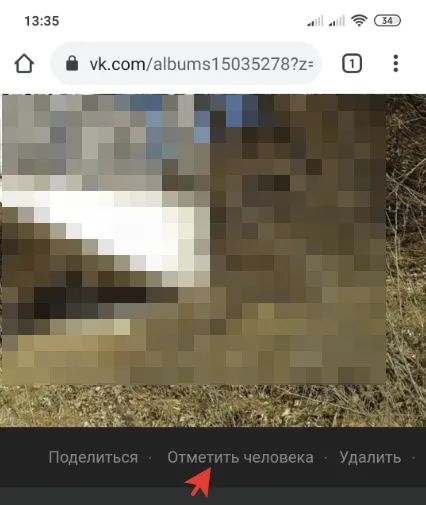
Таким образом можно отметить человека на фотографии VK.
Вы можете отметить фотографию и подписать ее правильным именем и фамилией. Однако если человека нет в списке ваших друзей, ссылка на его профиль не будет выделена. Уведомление о присвоении рейтинга также не будет отправлено. Как правило, пользователь не может быть уведомлен о сообщении.
Отмечаем людей на фотографии
С самого начала и до сегодняшнего дня руководство социальной сети «ВКонтакте» предоставляет каждому владельцу профиля несколько функций. Одна из них — возможность отмечать абсолютно любого человека на фотографиях, картинках и простых изображениях.
Обратите внимание, что после отметки человека на фотографии, если у него есть личная страница, этот человек получит соответствующее уведомление. В этом случае будут учитываться только люди из вашего списка друзей.
Важно отметить, что эта функция блокируется, если фотография, которую вы хотите отметить, находится в ваших Сохраненных альбомах. Поэтому перед выполнением рекомендации следует сначала переместить фотографию в один из других альбомов, включая альбом «Загруженные».
Указываем на фото пользователя VK
Если вы хотите отметить человека в ВКонтакте, убедитесь, что он есть в вашем списке друзей.

Невозможно дважды отметить одного и того же человека, включая себя.
Когда вы нажмете кнопку «Готово», интерфейс выбора человека закроется, и вы получите открытый экран. Чтобы узнать, кто изображен на фотографии, воспользуйтесь списком выбранных людей в правой части окна фотографии. Эта инструкция относится ко всем пользователям, имеющим доступ к вашим фотографиям.
Человек на фотографии получит уведомление, направляющее его к фотографии, на которой он отмечен. Кроме того, владелец профиля, который был помечен, имеет полное право удалить себя с фотографии без предварительной консультации с вами.
Указываем на фото постороннего человека
В некоторых случаях, например, если отмеченный человек еще не создал личную страницу ВКонтакте или если один из ваших друзей был удален из фотографии, вы можете свободно указать необходимые имена. Единственная проблема в этом случае — отсутствие прямой ссылки на профиль отмеченного человека.
Единственный человек, который может удалить такую метку с фотографии, — это вы сами.
В целом, процесс отбора происходит так, как описано выше, но с некоторыми дополнительными рекомендациями. В частности, вы должны выполнить все вышеперечисленные шаги вплоть до седьмого.
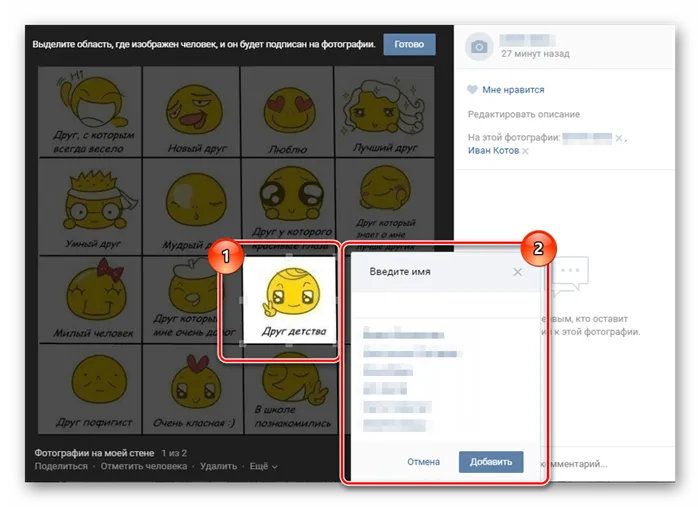
- Определите область фотографии, где находится человек, которого нужно выделить.
- Введите желаемое имя в автоматическом выпадающем поле «Введите имя» справа от выделенной области в первой строке.
Вводимые символы могут быть либо реальным именем человека, либо случайным набором символов. Здесь нет абсолютно никакой модерации со стороны администрации.
Человек на фотографии отображается в списке справа от «На этой фотографии: …», но в виде обычного текста без ссылки на страницу. Однако если навести курсор мыши на имя, то выделенная ранее область на картинке подсвечивается, как и другие отмеченные лица.
Практика показывает, что у пользователей редко возникают проблемы с идентификацией людей на фотографиях. Желаем вам удачи!
Мы рады, что смогли помочь вам в решении вашей проблемы.
Помимо этой статьи, на этом сайте есть еще 13108 полезных руководств. Добавьте Lumpics.ru в закладки (CTRL+D) и вы обязательно найдете нас полезными.
Возможность отметить друга или другого пользователя реализована в большинстве современных социальных сетей, и, конечно, эта функция есть и во «ВКонтакте». Более того, во «ВКонтакте» можно отмечать человека не только в личных сообщениях (переписке), но и в групповых чатах, записях на пинборде, комментариях под видео и фотографиями и т.д.
Как указать друга на фото
Сначала добавьте фотографию на свою страницу VK, пинборд или альбом и откройте ее, щелкнув по ней левой кнопкой мыши. Теперь нажмите на соответствующую надпись в нижней части экрана.
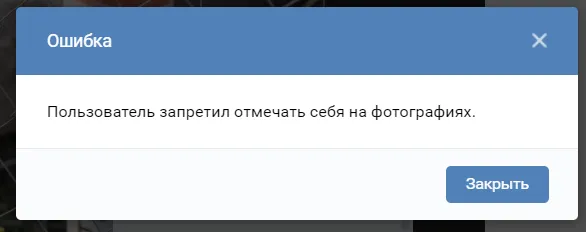
Указатель мыши должен превратиться в крестик. Теперь выберите место, где находится этот коллега. Нажмите левую кнопку мыши и перетащите прямоугольник — область выделения — в открытое пространство.
Отпустите мышь, и на экране появится список ваших друзей. Выберите нужное имя. Выберите всех присутствующих и тех, с кем вы хотите только обменяться сообщениями или, например, поздравительной открыткой. Вы можете выбрать до 50 друзей на одном экране ВКонтакте и только один раз. Когда вы выберете всех нужных людей, нажмите «Готово».
Вы также можете выбрать себя или любой объект на фотографии, чтобы посетители, просматривающие фотографию, поняли, что находится на «картинке». Все выбранные компаньоны и объекты видны в правой части экрана рядом с графиком.
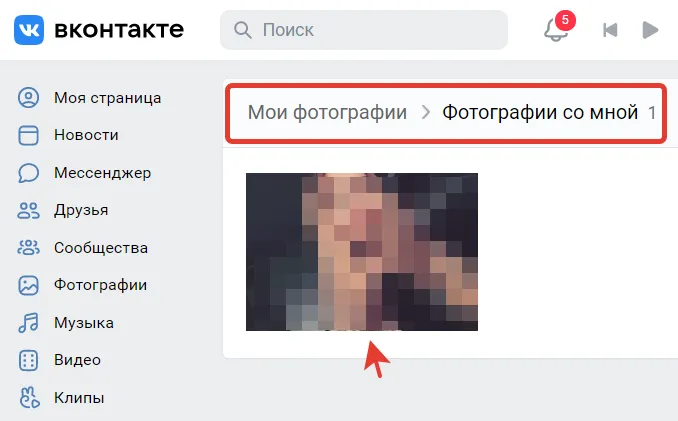
Чтобы сохранить изменения, снова нажмите «Готово» уже над картинкой и крестик, чтобы закрыть окно.
Как отметить человека, если его нет в друзьях
Лучший ответ — нет. Вы можете выбрать область на фотографии и инициализировать ее, но если этого компаньона нет в списке ваших друзей, он не будет связан с ней. Он не получит уведомления о том, что находится на фотографии.
Давайте посмотрим, как это выглядит на практике. Я открываю фотографию на странице ВКонтакте, нажимаю на «Tag person» и пишу имя и фамилию одного из своих подписчиков. Я получаю сообщение, что такой человек не найден, но я настаиваю на том, чтобы поместить эти данные в картинку.
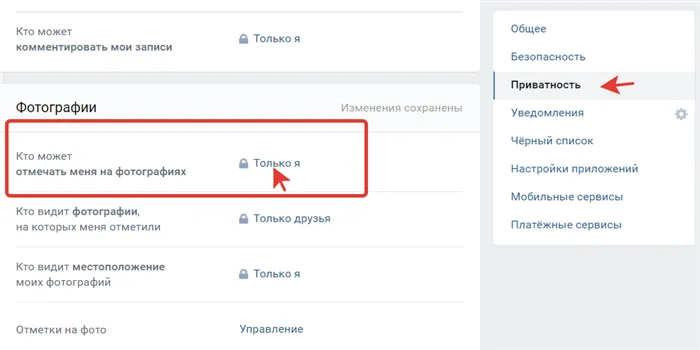
Я нажимаю кнопку «Готово». Теперь посмотрите на правую часть экрана рядом с картинкой. Если пользователь является другом, его инициалы будут выделены синим цветом — это ссылка на его профиль. Если я создал тег, указывающий на человека, с которым я не дружу в социальной сети, имя и фамилия отображаются черным цветом. Метка есть, а ссылки нет.

Предметы также подписаны. Имя или название может содержать любое количество символов, администрация их не контролирует.
Удаляем отметку
Вы можете в любое время добавлять и удалять теги с ваших фотографий ВКонтакте. Она может понадобиться вам, например, чтобы скрыть друга от посторонних глаз или даже удалить следы интимности с ваших фотографий. Для этого откройте фотографию и посмотрите на список отмеченных пользователей справа. Чтобы снять пометку, просто нажмите на крестик рядом с их фамилией.

Вы также можете удалить себя с фотографий своих друзей. Для этого просто зайдите в раздел «Фото со мной», откройте фотографию и нажмите на крестик рядом с вашей фамилией.
На чужих фотографиях можно удалить только ссылку на свой профиль, в то время как на собственных фотографиях можно удалить все. Если вас отметили на фотографии, вы также можете немедленно удалить метку.
















